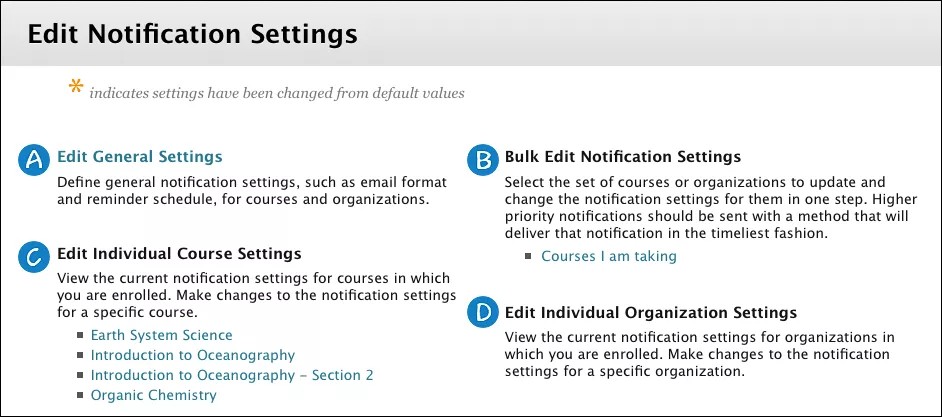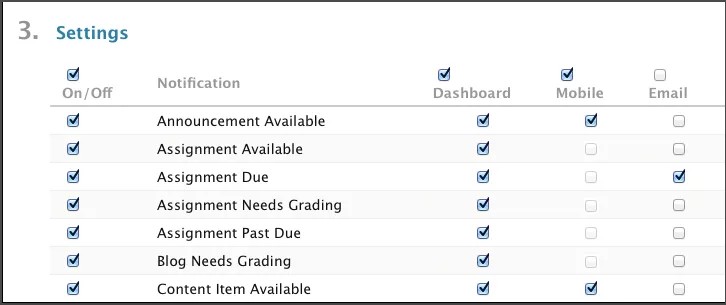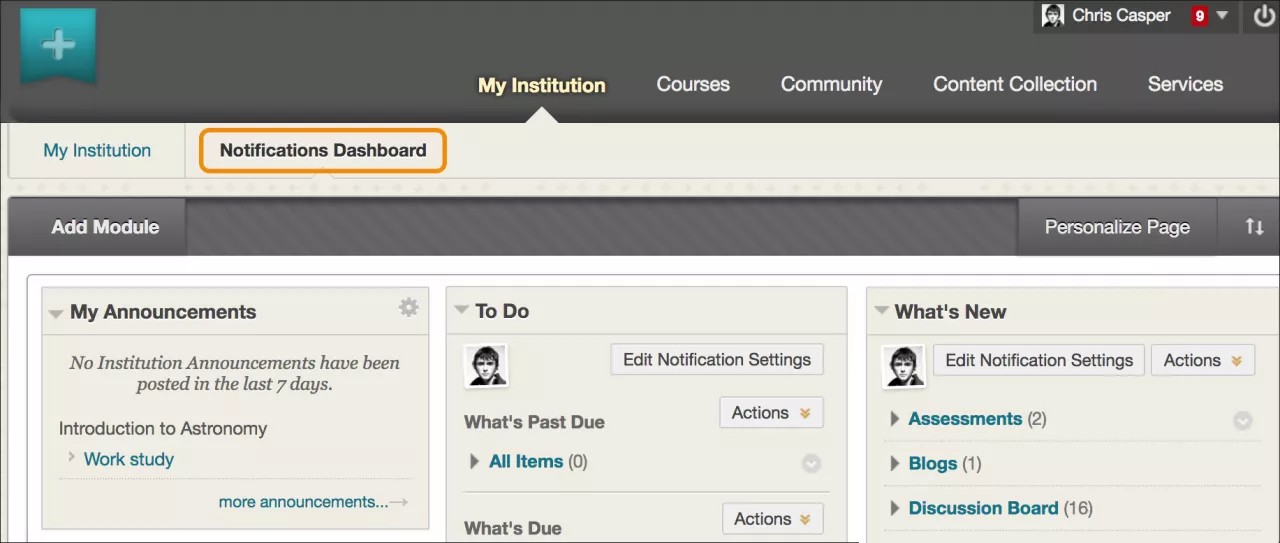Om varslingsinnstillinger
I Blackboard Learn mottar du varslinger på følgende måter:
- Mitt Blackboard: På Oppdateringer-siden ser du varslinger for alle emnene dine, og på Innlegg-siden ser du uleste diskusjoner, blogger, dagbøker og wikier.
- E-post, tekstmeldinger eller talemeldinger: Du kan motta varslinger på følgende måter – hvis institusjonen din tillater det.
- Moduler på emnets startside: I et emne via Moduler på emnets startside vises kun varslinger for det bestemte emnet.
- Push-varslinger i Blackboard-appen: Hvis institusjonen din bruker Blackboard-appen, kan du få varslinger på enhetsskjermen.
- Instrumentbord for varslinger: Instrumentbord for varslinger kan vises i Min institusjon-fanen som en annen måte å se varslinger for alle emnene dine. Institusjonen kan endre navn på fanene.
Video: Notifications - Students
Watch a video about notifications
The following narrated video provides a visual and auditory representation of some of the information included on this page. For a detailed description of what is portrayed in the video, open the video on YouTube, navigate to More actions, and select Open transcript.
Video: Notification Settings shows how to set your notification options.
Varslingstyper
I Blackboard Learn varsles du når disse aktivitetene inntreffer:
- Oppslag er tilgjengelige
- Oppgaver er tilgjengelige
- Oppgaver skal leveres eller skulle ha vært levert
- Innhold er tilgjengelig
- Et emne eller en organisasjon er tilgjengelig
- En emnemelding er mottatt
- Et element skal leveres
- Et element er gitt vurdering
- En spørreundersøkelse er tilgjengelig
- En spørreundersøkelse skal leveres eller skulle ha vært levert
- En prøve er tilgjengelig
- En prøve skal leveres eller skulle ha vært levert
- Du har uleste blogger, dagbøker og diskusjoner
Mer om push-varslinger i Blackboard-appen
Rediger varslingsinnstillingene dine
Administrer varslingsinnstillingene for alle emnene dine. Fra menyen ved siden av navnet ditt i sidetoppteksten velger du Innstillinger og deretter Rediger varslingsinnstillinger.
Institusjonen din avgjør om disse alternativene er tilgjengelige. Hvis institusjonen har definert varslingsinnstillinger, brukes disse innstillingene i stedet for de personlige innstillingene dine.
- Rediger generelle innstillinger: Velg e-postformat – meldinger for hver varsling eller et daglig sammendrag – og påminnelsesplan for leveringsfrister.
- Rediger flere varslingsinnstillinger samtidig: Endre varslingsinnstillingene for alle emnene dine på en gang. Du kan velge hvilke varslinger du vil motta og hvordan du vil ha dem.
- Rediger individuelle emneinnstillinger: Endre varslingsinnstillingene for ett enkelt emne.
- Rediger individuelle organisasjonsinnstillinger: Endre varslingsinnstillingene for én enkelt organisasjon.
Generelle varslinger
Med de generelle innstillingene kan du velge om du vil motta varslinger via e-post, samt om du vil motta påminnelser om leveringsfrister.
- Fra menyen ved siden av navnet ditt i sidetoppteksten velger du Innstillinger og deretter Rediger varslingsinnstillinger.
- På Rediger varslingsinnstillinger-siden velger du Rediger generelle innstillinger.
- På Generelle innstillinger-siden kan du velge å motta en e-post for hver varsling eller en daglig e-post med et sammendrag over alle dagens varsler.
- Individuelle meldinger: E-poster sendes for hver varsling. Merk at antallet uleste diskusjonsmeldinger, blogginnlegg og dagbokinnlegg alltid sendes som daglige sammendrag. Underviseren kan sende en e-post om en viktig emne-kunngjøring, selv om du har deaktivert denne varslingstypen.
- Daglig e-post med sammendrag: Alle varslinger samles og sendes én gang per dag på et klokkeslett institusjonen din har angitt.
- Velg Ja for å angi påminnelser for leveringsfrister, og velg hvor mange dager i forveien du vil motta påminnelsene. Slike påminnelser via e-post sendes som et sammendrag eller som frittstående e-postmeldinger – basert på alternativet du velger.
- Velg Send.
Velg hvordan og når du mottar varslinger
Du kan velge hvilke typer varslinger du mottar, og hvordan du mottar dem.
- I menyen ved siden av navnet ditt i sidetoppteksten velger du Innstillinger og deretter Rediger varslingsinnstillinger.
- På Rediger varslingsinnstillinger-siden velger du lenken for Emner jeg tar for å endre varslingsinnstillingene for alle emnene dine på én gang. Eventuelt kan du gjøre endringer for spesifikke emner. Velg et emnenavn i Rediger individuelle emneinnstillinger-delen.
- På Endre innstillinger-siden må du sørge for at varslingsdestinasjonene er riktige. Hvis de ikke er det, må du endre personopplysningene dine.
- I Innstillinger-delen velger du hvordan du vil motta varslinger. Merk av i boksen øverst i en kolonne for å motta alle de valgte varslingene på samme måte. Fjern avmerkingen for varslinger du ikke vil motta.
- Instrumentbord: Som standard vises alle typer varslinger på sidene Oppdateringer og Innlegg i Mitt Blackboard og på emners startsider. De vises også på instrumentbordet for varslinger hvis institusjonen din har tilgang til funksjonene i fellesengasjement.
- Mobil: Velg hvilke push-varslinger du vil skal se på mobilenheten din. Push-varslinger for Blackboard-appen vises på enhetsskjermen selv om du ikke åpner -appen.
- E-post, SMS og tekst-til-tale: Varslingsmeldinger via e-post, SMS og tekst-til-tale sendes ved bruk av informasjonen i den personlige informasjonen din.
- Velg Send.
Varsler via e-post, mobil, SMS og tekst-til-tale er slått av som standard. Hvis du ikke ser noen kolonne for en varslingsmetode, er ikke alternativet tilgjengelig ved institusjonen din.
Du vil alltid motta disse e-postvarslingene:
- Kunngjøring tilgjengelig
Du vil alltid motta disse e-postvarslingene når du velger å motta en daglig e-post:
- Uleste blogg- og dagbokinnlegg
- Ulest diskusjonsaktivitet (for både Original- og Ultra-emner)*
Du kan ikke fjerne varslinger fra daglige e-postvarsler.
Du må velge Daglig e-post med sammendrag i de generelle varslingsinnstillingene for å velge varsler via e-post for følgende elementer:
- Antall uleste diskusjonsmeldinger
- Antall uleste blogginnlegg
- Antall uleste dagbokinnlegg
Instrumentbord for varslinger
Instrumentbord for varslinger er et sted du kanskje kan se varslinger for alle emnene du er påmeldt. Hvis institusjonen din bruker det, vises Instrumentbord for varslinger som en sekundær fane på Min institusjon-fanen.
Informasjonen vises i bokser som kalles moduler, for eksempel Oppslag, Min huskeliste og Siste endringer. Systemet genererer informasjonen i hver modul. I Original-emnevisningen ser du varslinger for emnet du er i, på modulsidene.
Når du er i et emne, ser du kanskje Emnets startside på emnemenyen. Emnets startside ligner Instrumentbord for varslinger, men du ser bare varslingsmoduler for emnet du er i.
Push-varslinger i Blackboard-appen
Det vises push-varslinger på mobilenheten din for emneaktiviteter. Hva slags push-varslinger som genereres, avhenger av om du bruker Original-opplevelsen eller Ultra-opplevelsen av Blackboard Learn.
Mer om push-varslinger i Blackboard-appen
Varslinger via SMS og tekst-til-tale
Det kan hende institusjonen din har meldinger via SMS (tekstmelding) og tekst-til-tale tilgjengelig. Blackboard Learn-systemet leverer som standard disse meldingstypene hvert 20. minutt. Institusjonen din kan angi et tidsområde for levering, slik at du ikke sender eller mottar meldinger midt på natten. Meldinger som opprettes utenfor tidsområdet for levering, sendes ikke før neste tidsområde starter.
- Ved bruk av SMS kan lærere sende tekstmeldinger fra et Blackboard Learn-emne til studentenes mobiltelefoner. Lærere må sende en melding før studentene kan svare.
- Med Tekst-til-tale blir varslinger på telefonen lest opp høyt. Dette alternativet er bare tilgjengelig når standardspråkpakken for systemet er angitt til engelsk eller spansk.
Hvis institusjonen har konfigurert meldinger via SMS og tekst-til-tale, er funksjonene oppført på Rediger varslingsinnstillinger-siden. Lærerne velger om de vil bruke disse verktøyene til å sende varslinger eller ikke. Du må legge til et mobilnummer på Personlig informasjon-siden og abonnere på meldinger via SMS og tekst-til-tale i varslingsinnstillingene.